
Ikona diktovacího mikrofonu se zobrazí vždy, když aktivujete aplikaci Diktování.
Kredit obrázku: Obrázek se svolením společnosti Apple.
Pokud máte MacBook Pro, zvažte, zda dáte svým prstům na chvíli odpočinout, a vyzkoušejte funkci usnadnění přístupu pomocí příkazů diktátu v OS X Yosemite. Nejen, že můžete diktovat text přímo do e-mailových zpráv a stránek, můžete k tomu verbálně přikázat svému Macu otevírání a zavírání aplikací, spouštění nabídek a v podstatě cokoli dalšího, k čemu byste obvykle používali myš a klávesnici dělat. Pokud jste používali hlasové ovládání na OS X Mavericks, zjistíte, že OS X Yosemite proces trochu změnil, ale funguje v podstatě stejně, ne-li lépe.
Krok 1
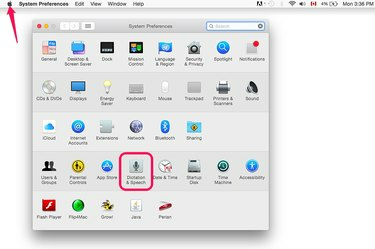
Spusťte Předvolby systému z nabídky Apple.
Kredit obrázku: Obrázek se svolením společnosti Apple.
Klikněte na nabídku „Apple“ a spusťte „Předvolby systému“. Klikněte na ikonu „Diktování a řeč“.
Video dne
Krok 2

Vyberte „Použít rozšířený diktát“.
Kredit obrázku: Obrázek se svolením společnosti Apple.
Klepnutím na přepínač „Zapnuto“ povolíte diktování. To je vše, co musíte udělat, pokud chcete místo psaní textu v aplikacích jako Text Edit nebo Pages jen diktovat. Chcete-li odemknout hlasové ovládání, zaškrtněte políčko „Použít vylepšený diktát“. Tím se do počítače stáhne soubor o velikosti 1,2 GB, abyste odemkli funkce hlasového ovládání a také zpřístupnili diktování offline, takže k diktování textu do aplikací nebudete potřebovat připojení k internetu. Po stažení souboru znovu zaškrtněte políčko „Použít vylepšený diktát“, abyste funkci aktivovali.
Krok 3
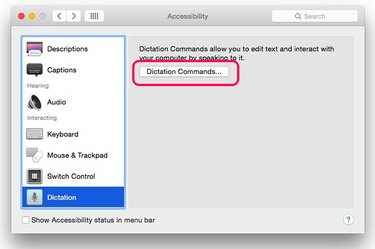
Klikněte na „Příkazy diktátu“.
Kredit obrázku: Obrázek se svolením společnosti Apple.
Klepnutím na tlačítko "Zpět" v okně Předvolby diktování se vrátíte do hlavního okna Předvolby systému. Klikněte na ikonu „Přístupnost“ a poté vyberte „Diktování“. Klikněte na tlačítko "Příkazy diktátu". Všimněte si, že toto tlačítko je zašedlé, pokud již nejsou zapnuty Diktování a Rozšířený diktát.
Krok 4
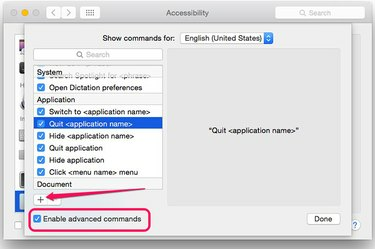
Klepněte na možnost Povolit rozšířené příkazy.
Kredit obrázku: Obrázek se svolením společnosti Apple.
Zaškrtněte políčko "Povolit pokročilé příkazy". Ve výchozím nastavení jsou všechny uvedené příkazy již aktivovány. Chcete-li deaktivovat jakoukoli funkci, stačí kliknout na zaškrtnutí vedle ní. Je dobré procházet příkazy a seznámit se s tím, co je již k dispozici, jako je ukončování, skrývání a přepínání aplikací.
Krok 5
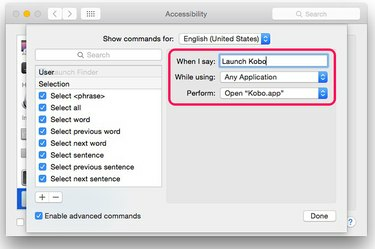
Tento příkaz otevře aplikaci Kobo s příkazem "Spustit Kobo."
Kredit obrázku: Obrázek se svolením společnosti Apple.
Kliknutím na tlačítko „+“ přidáte další příkaz. Do textového pole zadejte hlasový příkaz a poté vyberte, co chcete, aby váš MacBook Pro dělal, když jej používáte. I když se zdá, že pro vaše příkazy není omezený počet slov, je nejlepší, aby byly krátké, abyste si snadno zapamatovali, co to je.
Krok 6
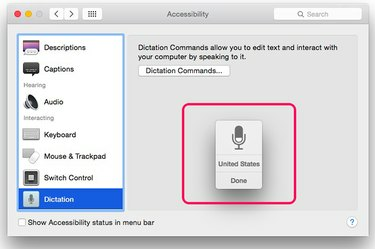
Ikona mikrofonu se otevře, když spustíte aplikaci Diktování.
Kredit obrázku: Obrázek se svolením společnosti Apple.
Stiskněte dvakrát klávesu "Fn". Jakmile se na obrazovce objeví ikona mikrofonu, vyslovte příkaz do vestavěného mikrofonu MacBooku Pro. Stínování v ikoně mikrofonu se pohybuje, když mluvíte, a poté se vaše slova objevují nad ikonou mikrofonu, když spouští akci, kterou jste přikázali. Chcete-li vypnout aplikaci diktování, stiskněte dvakrát klávesu "Fn" nebo klikněte na tlačítko "Hotovo" na ikoně mikrofonu.
Krok 7
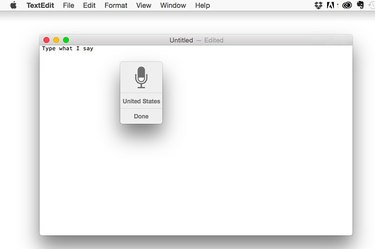
Aplikace pro diktování pomocí TextEdit.
Kredit obrázku: Obrázek se svolením společnosti Apple.
Diktujte text do aplikací jako TextEdit, Mail nebo Pages dvojitým stisknutím klávesy „Fn“. Jakmile se na obrazovce objeví ikona mikrofonu, mluvte do mikrofonu. Po několika sekundách se v aplikaci začnou objevovat slova, která vyslovíte.
Spropitné
Pokud nástroj pro diktování nereaguje na vaše příkazy, ujistěte se, že máte zapnutý mikrofon. Spusťte Předvolby systému, vyberte „Zvuk“ a poté klikněte na kartu „Vstup“. Hlasitost reproduktoru nemá vliv na diktování.
Pokud stále používáte OS X Mavericks, můžete získat přístup k hlasovému ovládání výběrem „Přístupnost“ v Předvolbách systému a poté výběrem „Hlasitost“. Položky." Chcete-li zobrazit dostupné příkazy hlasového ovládání, klikněte na trojúhelník ve spodní části okna hlasové odezvy a klikněte na "Otevřít příkazy řeči" Okno."




